Результирующий набор записей после применения обычного фильтра
Иллюстрация 2.60. Результирующий набор записей после применения обычного фильтра
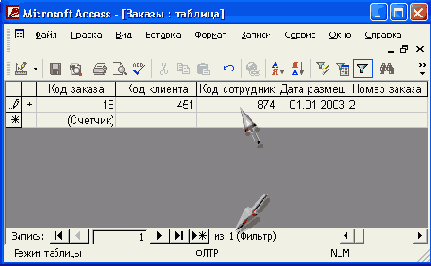 Создание расширенного фильтра, как более сложного, будет рассматриваться в
гл. 4.
Создание расширенного фильтра, как более сложного, будет рассматриваться в
гл. 4.
Отобранные с помощью фильтра данные можно копировать, экспортировать и рассылать. Копирование данных из выборки осуществляется так же, как копирование данных в таблице.
Экспорт данных из выборки позволяет сохранить их в отдельном файле. Чтобы экспортировать данные, необходимо:
-
Выбрать в меню
Файл
(File) команду
Экспорт
(Export).
-
В окне
Экспорт объекта: Таблица <имя таблицы> в
(Export Table <имя таблицы> to) выбрать папку для экспорта файла.
-
В поле
Имя файла
(File Name) ввести имя файла, в который осуществляется экспорт.
-
В поле
Тип файла
(Save as Type) выбрать тип файла, в который осуществляется экспорт.
-
Нажать кнопку
Сохранить все
(Export All).
-
Выбрать в меню
Файл
(File) команду
Отправить
(Send To).
-
Из раскрывающегося меню выбрать пункт
Почтовый клиент
(Mail Recipient (as Attachment)).
-
В окне
Послать
(Send) выбрать тип файла.
-
Нажать кнопку ОК и далее выполнить стандартную процедуру для отправки почтового сообщения в своем почтовом клиенте.